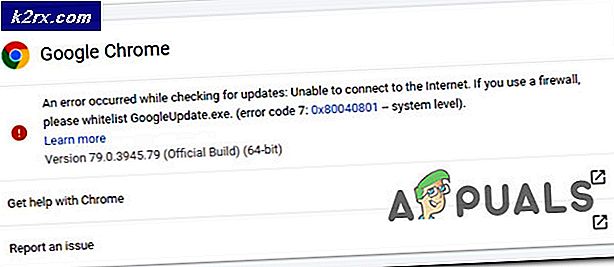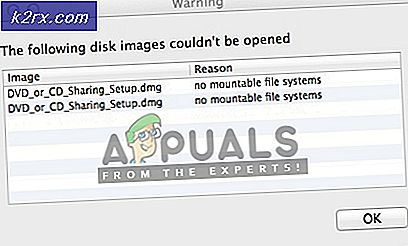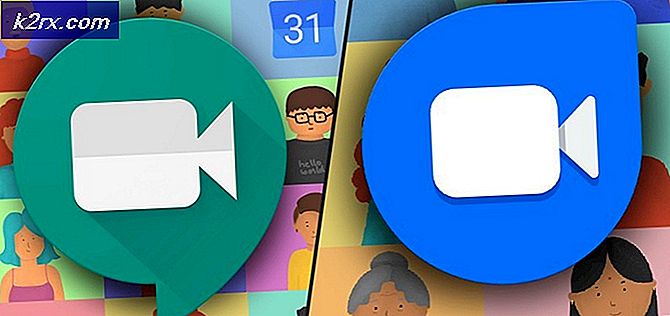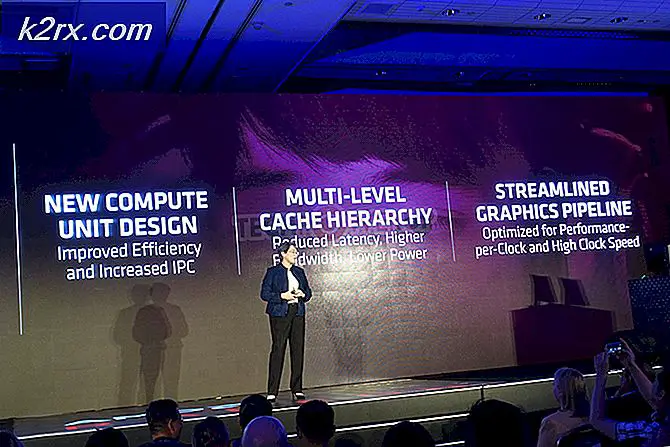Sådan afinstalleres Wacom-drivere
Wacom er en japansk teknologibedrift, der hovedsagelig har specialiseret sig i udvikling, fremstilling og salg af grafikkort. For at forbinde en Wacom-tablet til en Windows-computer og derefter kunne få adgang til Wacom-tablet og dens indhold fra Windows-computeren, skal du have drivere til den specifikke Wacom-tablet installeret på computeren. Drivere til Wacom tabletter er let tilgængelige på internettet og leveres også næsten altid med alle solgte Wacom tabletter til forbrugernes gode. Når det er tilfældet, installerer Wacom-drivere på en Windows-computer ingen raketvidenskab og er faktisk ret nemt.
Det er dog at afinstallere Wacom-drivere fra en Windows-computer, der er lidt mere kompliceret. Sagen er, drivere til Wacom-tabletter har tendens til at gemme sig omkring en computer, når de er installeret på den, hvilket gør det svært for brugerne at finde dem, og en person kan ikke afinstallere noget, de ikke engang kan finde i den første placere. Hvis du har Wacom-drivere på din Windows-computer, som du gerne vil afinstallere, skal du dog ikke bekymre dig - her er præcis hvad en person skal gøre for at afinstallere Wacom-drivere fra en Windows-computer:
- Hvis du bruger Windows 7, skal du åbne startmenuen og klikke på kontrolpanel . Hvis du bruger Windows 8, 8.1 eller 10, skal du højreklikke på startmenuknappen eller trykke på Windows-logotasten + X for at åbne WinX-menuen og klikke på Kontrolpanel i WinX-menuen .
- Klik på Afinstaller et program under afsnittet Programmer i Kontrolpanel .
- På listen over programmer, der er installeret på din computer, finder du listen over Wacom-drivere, som din computer har (de kan være opført som Bamboo, Pen Tablet, Tablet, Wacom, Wacom Tablet eller noget helt andet afhængigt af modellen og versionen af Wacom tablet du ejer), og højreklik på den.
- Klik på Afinstaller .
- Følg vejledningen på skærmen helt til slutningen af afinstallationsguiden for at afinstallere Wacom-driverne.
- Når Wacom-driverne er blevet afinstalleret, skal du genstarte computeren for at fuldføre fjernelsen.
Hvis du har Wacom-drivere installeret på din computer, men de af en eller anden grund ikke vises på listen over programmer, der er installeret på din computer i Programmer og funktioner, behøver du ikke panik. Du kan stadig finde Wacom-driverne og afinstallere dem fra din computer, hvis du simpelthen:
PRO TIP: Hvis problemet er med din computer eller en bærbar computer / notesbog, skal du prøve at bruge Reimage Plus-softwaren, som kan scanne lagrene og udskifte korrupte og manglende filer. Dette virker i de fleste tilfælde, hvor problemet er opstået på grund af systemkorruption. Du kan downloade Reimage Plus ved at klikke her- Tryk på Windows Logo- tasten + R for at åbne en Kør- dialog.
- Skriv devmgmt.msc i dialogboksen Kør, og tryk på Enter for at starte Enhedshåndtering .
- Klik på Vis > Vis skjulte enheder for at få Enhedshåndtering også til at vise drivere til skjulte enheder.
- En efter en, kig gennem hver af sektionerne i Enhedshåndtering søger efter Wacom drivere. Når du ser en liste over Wacom-drivere i et hvilket som helst afsnit i Enhedshåndtering, skal du blot højreklikke på den, klikke på Afinstaller og klikke på OK i den resulterende popup for at bekræfte handlingen.
- Gentag trin 4 for så mange Wacom-drivere som du kan finde i computerens Enhedshåndtering .
Hvis de trin, der er angivet og beskrevet ovenfor, ikke fungerede for dig, skal du gentage dem, når de midlertidigt deaktiverer det computerprogram, der er indbygget eller tredjepart. Du bruger til at beskytte computeren mod trusler som virus og malware og se om det gøres giver positive resultater.
PRO TIP: Hvis problemet er med din computer eller en bærbar computer / notesbog, skal du prøve at bruge Reimage Plus-softwaren, som kan scanne lagrene og udskifte korrupte og manglende filer. Dette virker i de fleste tilfælde, hvor problemet er opstået på grund af systemkorruption. Du kan downloade Reimage Plus ved at klikke her